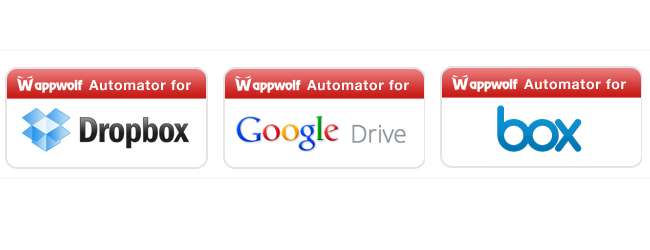
Ada banyak hal yang dapat Anda lakukan dengan akun penyimpanan online Anda. Mereka dapat digunakan untuk hal-hal yang cukup sehari-hari seperti mencadangkan data Anda, menyinkronkan file antar komputer atau berbagi file dengan orang lain. Tetapi dengan beralih ke Wappwolf Anda dapat membuat penyimpanan cloud Anda berfungsi untuk Anda, berinteraksi dengan akun online lain yang mungkin Anda miliki.
Apa artinya ini? Ada banyak skenario. Anda dapat mengunggah foto dari ponsel Anda ke Dropbox sehingga foto tersebut dicadangkan dan siap digunakan di tempat lain, tetapi Anda dapat membantu mengotomatiskan proses ini dengan memilih agar gambar apa pun yang Anda unggah diposkan ke akun Facebook Anda atau dibagikan melalui Twitter.
File juga dapat dikonversi antar format, diunggah ke layanan online yang berbeda, dan banyak lagi. Jika sudah pernah digunakan IFTTT sebelumnya - kami baru-baru ini melihat bagaimana layanan ini dapat digunakan untuk mencadangkan data untuk menyinkronkan file antara dua akun penyimpanan cloud - Anda akan menemukan bahwa Wappwolf adalah ide yang serupa.
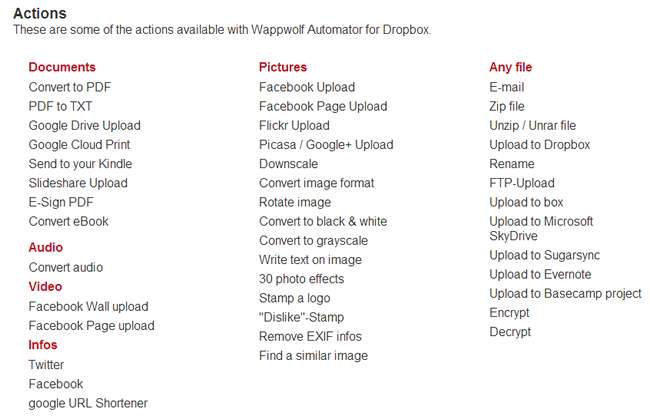
Sama seperti IFTTT yang didasarkan pada 'resep' yang dapat digunakan untuk melakukan tugas yang berbeda, Wappwolf memiliki banyak tindakan yang dapat Anda pilih.
Layanan ini sangat fleksibel karena Anda dapat mengkonfigurasinya untuk memantau folder online yang berbeda. Anda dapat memilih satu folder dan mengaturnya sehingga ketika Anda mengunggah file PDF ke dalamnya, itu secara otomatis diubah menjadi teks atau format Word, sementara yang diunggah ke folder lain secara otomatis dikirim ke Kindle Anda.
Mengotomatiskan Dropbox
Untuk memulai, buka Wappwolf website dan klik link Login / Daftar di kanan atas halaman. Anda dapat memilih untuk memberi Wappwolf akses penuh ke akun Dropbox Anda, atau membatasinya ke satu folder - meskipun opsi terakhir ini akan sedikit membatasi apa yang dapat Anda lakukan.
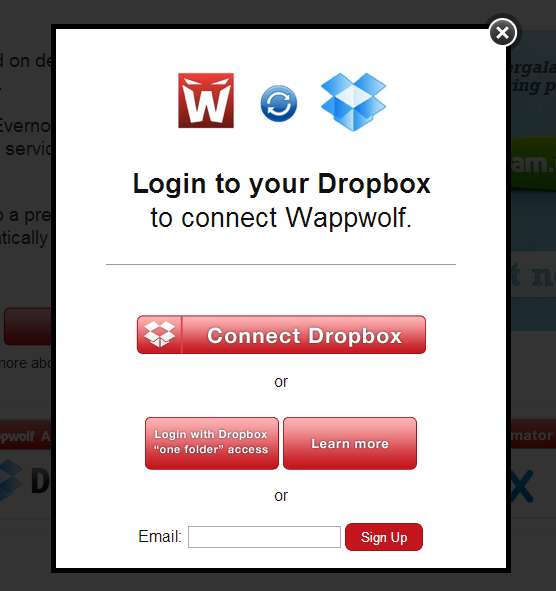
Anda harus memberikan izin kepada layanan untuk mengakses akun Dropbox Anda, jadi pastikan Anda masuk dan kemudian klik Izinkan.
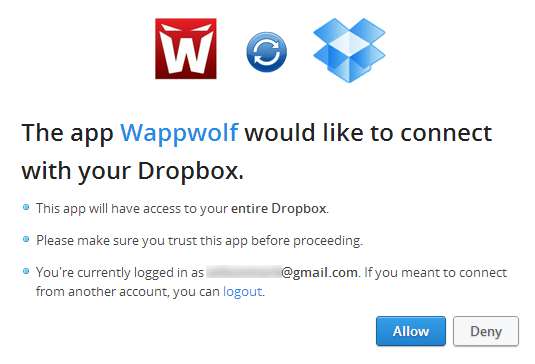
Dari daftar folder yang ditampilkan, pilih salah satu yang ingin Anda gunakan sebagai dasar tindakan. Jika Anda tidak ingin menggunakan folder yang sudah ada, gulir ke bawah laman lalu klik tautan Folder Baru, masukkan nama dan klik Buat.
Dengan folder yang dipilih, telusuri carousel opsi di bagian atas layar. Anda dapat memilih antara mengonversi ke format yang berbeda, mengunggah ke layanan online lainnya, mengubah ukuran gambar dan berbagai tindakan lainnya.
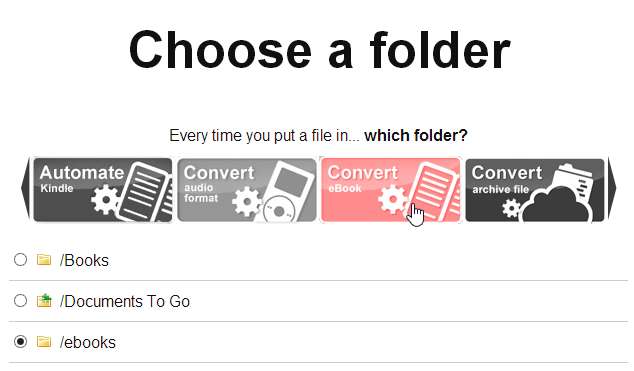
Setelah memilih folder mana yang harus digunakan untuk memicu suatu tindakan, Anda perlu menunjukkan tindakan apa yang harus dipicu.
Berurusan Dengan File
Faktanya, Anda tidak dibatasi untuk melakukan satu tindakan pada file; dimungkinkan untuk menjalankan file melalui dua atau lebih proses yang berbeda. Misalnya, Anda dapat memilih folder bernama 'ebooks' seperti yang telah kami lakukan dan mengkonfigurasi Wappwolf sehingga file apa pun yang diunggah ke folder ini diubah ke format PDF, dikirim ke alamat Kindle Anda dan kemudian file aslinya dihapus setelah ini. sudah selesai.
Untuk melakukan semua ini, mulailah dengan mengklik tombol 'Convert to pdf' diikuti dengan tombol Add Action.
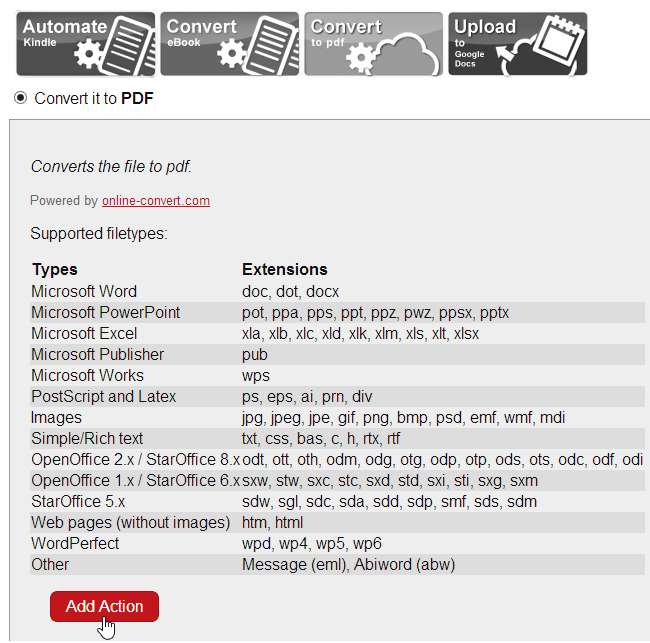
Anda kemudian dapat mengklik tombol Automate Kindle sebelum memilih 'Sent it to your kindle' dan mengisi detail alamat email yang ingin Anda kirimi dan dari - Anda mungkin perlu memeriksa pengaturan ini di akun Kindle Anda. Klik tombol Add Action untuk melanjutkan.
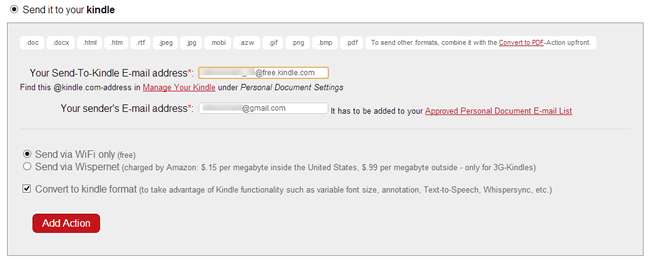
Anda mungkin ingin menambahkan tindakan lain seperti menghapus file asli ketika konversi dan pengiriman selesai, tetapi ketika Anda puas dengan apa yang Anda pilih, klik tombol Selesai.

Anda sekarang dapat menguji otomatisasi Anda hanya dengan mengunggah file ke salah satu folder yang Anda tunjuk dan memeriksa apakah tindakan yang Anda pilih sudah dilakukan.
Menggunakan Tindakan Lain
Ada begitu banyak tindakan yang berbeda untuk dipilih, dan begitu banyak cara untuk menggabungkannya, sehingga Anda memiliki sangat banyak - jika tidak secara harfiah tidak terbatas - cara untuk bekerja dengan file Anda.
Jika Anda memberi Wappwolf kebebasan untuk mengakses semua folder Dropbox Anda, Anda dapat mulai mengatur otomatisasi yang lebih kompleks. Gambar yang diunggah ke folder tertentu dapat diarsipkan sebagai file zip untuk tujuan cadangan sementara yang lain dapat dikirim ke teman melalui email
Hubungkan Wappwolf ke akun Facebook atau Twitter Anda dan Anda memiliki banyak cara untuk berbagi gambar dengan cepat dengan audiens yang lebih luas. File dapat dengan mudah diunggah ke beberapa layanan cloud dan jejaring sosial hanya dengan menambahkannya ke folder tertentu di Dropbox.

Saat Anda membuat lebih banyak otomatisasi, Anda mungkin mulai kehilangan jejak apa yang telah Anda siapkan. Klik tautan Otomatiskan di bagian bawah layar dan Anda dapat memeriksa untuk melihat semuanya di satu tempat.
Dari halaman ini Anda dapat melihat apa yang dilakukan otomatisasi individu, menghentikan otomatisasi untuk sementara, dan menghapus yang tidak lagi Anda perlukan.
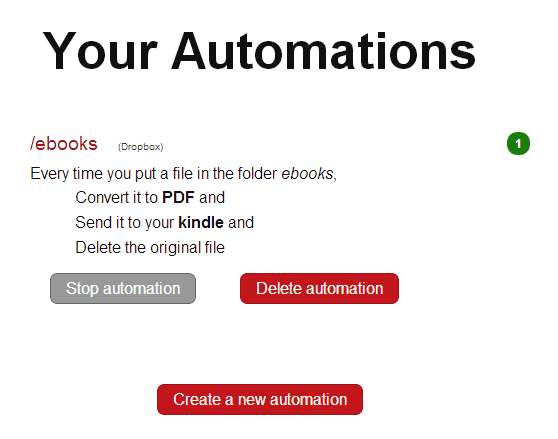
Pada artikel ini kami berkonsentrasi pada penggunaan Wappwolf dengan Dropbox, tetapi ada juga versi yang tersedia untuk Google Drive ( http://wappwolf.com/gdriveautomator ) dan Box ( http://wappwolf.com/boxautomator ) yang bekerja dengan cara yang sama.
Ada potensi besar dalam menggunakan Wappwolf untuk menghemat waktu dan tenaga ketika harus melakukan berbagai tugas sehari-hari. Sudahkah Anda menemukan cara yang sangat bagus untuk memanfaatkan layanan ini? Beri tahu kami di kolom komentar di bawah.







